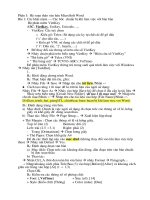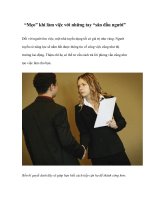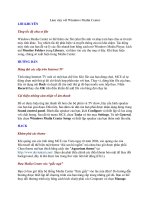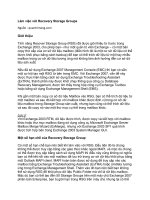Xua tan mệt mỏi khi làm việc với giao diện "xanh" ppt
Bạn đang xem bản rút gọn của tài liệu. Xem và tải ngay bản đầy đủ của tài liệu tại đây (3.26 MB, 16 trang )
Xua tan mệt mỏi khi làm việc với giao diện
"xanh"
Tiếp nối dạng bài chỉnh sửa giao diện Windows 7
bằng cách thay file hệ thống, bài viết lần này sẽ là
về một bộ giao diện hoàn toàn mới, một bộ giao
diện "xanh".
Phong cách đơn giản, nhẹ nhàng với tông màu chủ
đạo là xanh lá cây, với hoa văn và hình ảnh chủ yếu
mang hơi hướng thiên nhiên khiến cho mỗi khi nhìn
vào màn hình máy tính bạn đều cảm thấy thoải mái
và nhẹ nhõm như đang ở giữa thiên nhiên.
Chuẩn bị đồ nghề
Các file hệ thống dùng cho giao diện Gaia tải tại đây.
Bộ Icon độc đáo dành cho giao diện Gaia tải tại đây.
Bộ Cursor (con trỏ chuột) Gaia tải tại đây.
Bộ dock Gaia cho Rocketdock tải tại đây.
Trang chủ dành cho các trình duyệt mang phong cách
Gaia tải tại đây.
Các gadget Gaia dùng cho Rainmeter tải tại đây.
Phần mềm Rocketdock tải tại đây.
Phần mềm Rainmeter tải tại đây.
Phần mềm 7Conifier dùng để thay Icon hàng loạt tải
tại đây.
Phần mềm Windows Themes Installer tải tại đây.
Tiến hành cài đặt
Cài giao diện
Trước tiên, bạn giải nén gói giao diện Gaia ra một
thư mục dễ nhớ, bên trong thư mục này là các tập tin
quen thuộc như System Files, Themes và Font. Cách
cài đặt cụ thể bạn có thể xem lại tại đây.
Sau khi thay thế các file hệ thống, bạn hãy khởi động
lại máy rồi chuyển giao diện về Gaia.
Sau bước này bạn đã hoàn thành phần khung của giao
diện này.
Thay Icon
Để tiến hành cài đặt bộ Icon, bạn hãy tải về công cụ 7
Conifier về trước sau đó giải nén gói Icon ở trên ra 1
thư mục để dễ lựa chọn.
Sau đó chạy 7 Conifier rồi thay thế từng Icon cho
máy tính. Mặc dù số lượng Icon rất ít nhưng cũng đủ
để thay vào hầu hết các biểu tượng thông dụng trên
Desktop và Windows Explorer. Nếu cảm thấy 7
Conifier khó dùng, bạn hoàn toàn có thể thay bằng
tay với các biểu tượng trên Desktop rồi kéo nó xuống
Taskbar như cách trước đây vẫn làm.
Thay con trỏ chuột
Để thay con trỏ chuột, bạn hãy mở Start Menu hoặc
mở hộp thoại Run bằng phím Windows + R và gõ
vào dòng main.cpl, cửa sổ Mousse Properties sẽ hiện
lên cho bạn thay thế các Cursor đã tải về. Tại đây,
bạn chọn thẻ Pointer và thay lần lượt các hình mẫu
chuột trong tập tin Cursor vừa tải ở trên.
Cài trang chủ phong cách Gaia cho các trình duyệt
Trình duyệt của bạn sẽ có giao diện "xanh" hơn khi
bạn sử dụng trang chủ của Gaia. Để cài đặt trang chủ
này, bạn giải nén gói Home Page tải ở trên ra 1 thư
mục.
Chạy file Index.html để mở trang chủ này trong
Firefox hay Chrome tùy trình duyệt mặc định của
bạn. Bạn hãy chép đường link tại thanh địa chỉ để
làm Home Page cho trình duyệt của bạn, vậy là mỗi
lần mở Web bạn sẽ tự chạy trang chủ của Gaia.
Thêm Dock cho giao diện
Mặc định Windows 7 không hề có các thanh Dock
hấp dẫn như của hệ điều hành Mac, nhưng từ lâu,
người dùng Windows vẫn có thể tận hượng cảm giác
sử dụng Dock còn tuyệt hơn cả Mac nhờ có công cụ
RocketDock. Sở dĩ công cụ này tuyệt hơn Mac là vì
kho giao diện cho các Dock này giờ đã trở nên khó
đếm xuể.
Để sử dụng Dock này, bạn hãy tải và cài đặt phần
mềm RocketDock theo đường dẫn trên. Sau đó giải
nén toàn bộ các thư mục có trong gói RocketDock
của Gaia vào thư mục Skin trong thư mục cài phần
mềm.
Khi đã chép xong, bạn chạy RocketDock, vào phần
Settings, tới tiếp thẻ Style và chọn Skin của Gaia10.
Cuối cùng là thay các Icon đã có ở trên vào các biểu
tượng trong thanh Dock này.
Cài Gadget cho Rainmeter
Trước tiên tất nhiên là máy bạn phải được cài sẵn
phần mềm Rainmeter theo link ở trên. Sau đó bạn tải
tiếp gói Skin cho Rainmeter của Gaia rồi chạy file
.rmskin trong gói dữ liệu vừa tải.
Nhấn Install và chờ Rainmeter tự cài. Sau khi cài
xong bạn sẽ nhận được các Skin tuyệt vời của Gaia.
Cuối cùng là bạn tìm 1 hình nền mang phong cách
thiên nhiên 1 chút trên trang www.gaia10.us để làm
hình nền.
Chúc các bạn thành công!
Tham khảo: Gaia10